 Software-Tutorial
Software-Tutorial
 mobile Applikation
mobile Applikation
 Was tun, wenn sich das weiße iPhone nicht einschalten lässt? Anbei: Was tun, wenn sich das weiße iPhone nicht einschalten lässt
Was tun, wenn sich das weiße iPhone nicht einschalten lässt? Anbei: Was tun, wenn sich das weiße iPhone nicht einschalten lässt
Was tun, wenn sich das weiße iPhone nicht einschalten lässt? Anbei: Was tun, wenn sich das weiße iPhone nicht einschalten lässt
Der
php-Editor Yuzai stellt Ihnen die Lösung für das Problem vor, dass sich das iPhone nicht einschalten lässt. White Apple bezieht sich auf die Situation, in der während des Startvorgangs immer das weiße Apple-Logo auf dem iPhone-Bildschirm angezeigt wird und das System nicht betreten werden kann. Dies ist ein häufiges Problem, dessen Lösung jedoch möglicherweise etwas Geschick und Geduld erfordert. In diesem Artikel stellen wir Ihnen einige gängige Lösungen vor, die Ihnen helfen, das Problem zu lösen, dass sich der weiße Apple nicht einschaltet.
Viele Apple-Benutzer berichteten online, dass ihr iPhone eines Tages beim Einschalten auf dem Apple-Logo-Bildschirm hängen blieb und der weiße Apfel ständig blinkte.
Auch wenn Sie den Netzschalter lange drücken, kann das Gerät nicht normal gestartet werden. Das Apple-Logo wird weiterhin angezeigt, nachdem der Bildschirm schwarz wird und weiter blinkt.


Wenn Sie auf eine Situation stoßen, in der der weiße Apfel beim Einschalten des iPhone ständig blinkt, liegt dies meist an einem iOS-Systemfehler.
Um es professioneller auszudrücken: Ein weißer Apfel erscheint, wenn die Ausführung des Systemkomponentenaufrufs fehlschlägt und die normale Schnittstelle des Systems nicht angezeigt werden kann.
Um das Problem zu lösen, dass das iPhone auf dem Startbildschirm mit dem Apple-Logo hängen bleibt, verstehen Sie zunächst die möglichen Gründe für das Problem mit dem weißen Apfel.


1. Was ist der Grund dafür, dass der weiße Apfel auf dem iPhone blinkt?
Unter welchen Umständen tritt das Problem auf, dass sich das iPhone nicht einschalten lässt?
Häufige Gründe sind wie folgt:
1 Einige Systemprobleme treten aufgrund von Fehlern oder Fehlern bei der Aktualisierung des iOS-Systems auf.
2. Eine unsachgemäße Bedienung von Jailbreaking, Flashing und anderen Prozessen führt direkt dazu, dass das iPhone weiß wird.
3. Bei der Verwendung von iTunes oder iCloud zum Wiederherstellen von Mobiltelefondaten tritt ein Problem auf.
4. Die für das iPhone heruntergeladenen Programme und Software sind nicht mit dem iOS-System kompatibel. 2. Wie kann ich das Problem beheben, dass der weiße Apfel auf dem iPhone ständig flackert?
Wenn auf dem iPhone das Problem auftritt, dass der weiße Apfel ständig blinkt, hat Jiang Yuxiang diese 3 Methoden zusammengefasst! Bei Bedarf können Sie das White Apple-Reparaturtool verwenden, um das Problem, dass das iPhone auf dem Startbildschirm hängen bleibt, schnell und erfolgreich zu beheben!
Bei Bedarf können Sie das White Apple-Reparaturtool verwenden, um das Problem, dass das iPhone auf dem Startbildschirm hängen bleibt, schnell und erfolgreich zu beheben! 
iPhone 7, iPhone 7 Plus usw.: Halten Sie gleichzeitig die obere (oder seitliche) Taste und die Leiser-Taste gedrückt Bis das Apple-Logo wieder erscheint, nachdem das Gerät schwarz wird, können Sie alle Tasten loslassen.
Modelle mit Home-Taste (vor iPhone 7): Halten Sie die Home-Taste und die Power-Taste gleichzeitig gedrückt bis das Apple-Logo wieder erscheint, nachdem das Gerät schwarz wird, und lassen Sie dann alle Tasten los.Methode 2: Verwenden Sie professionelle Systemreparaturtools
Wenn Ihr iPhone beim Einschalten weiterhin weiß und apfelfarben blinkt Wenn ein großes Wenn die Datenmenge gespeichert wird, können Sie sie mit dem iPhone-Reparaturtool von Niu Xuechang reparieren.
Im Modus „Standardreparatur“ gehen keine Gerätedaten verloren!
Bedienungsanleitung:
Schritt 1: Laden Sie das Niu Senior Repair Tool herunter und installieren Sie es, verbinden Sie das Gerät über das Datenkabel mit dem Computer und klicken Sie auf „iOS-Systemreparatur“.

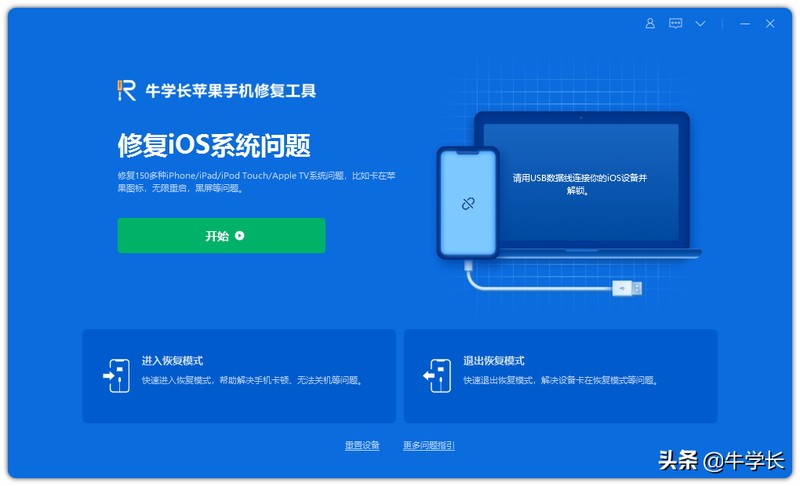
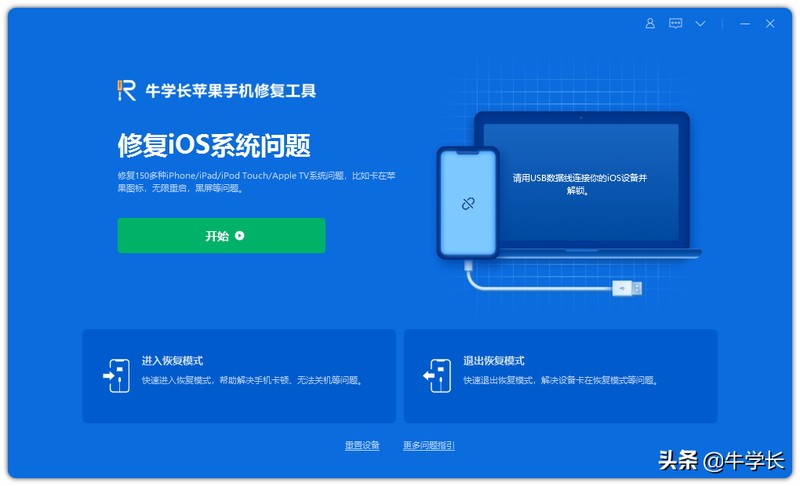
Wählen Sie den Modus „Standard Repair“ oder „Deep Repair“ und befolgen Sie dann die Anweisungen, um das iPhone in den Wiederherstellungsmodus oder DFU-Modus zu versetzen.
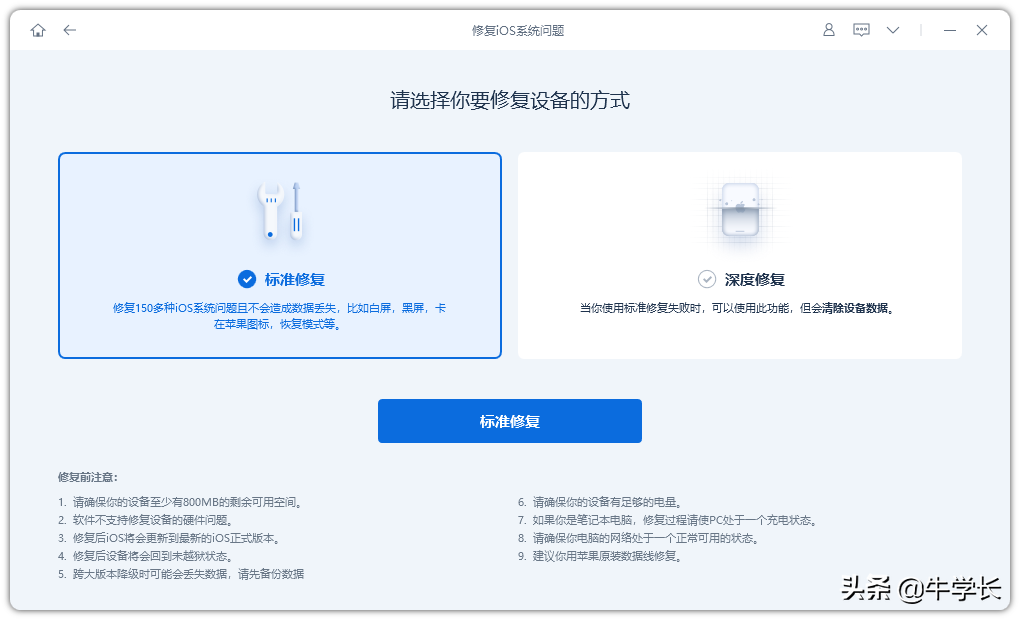
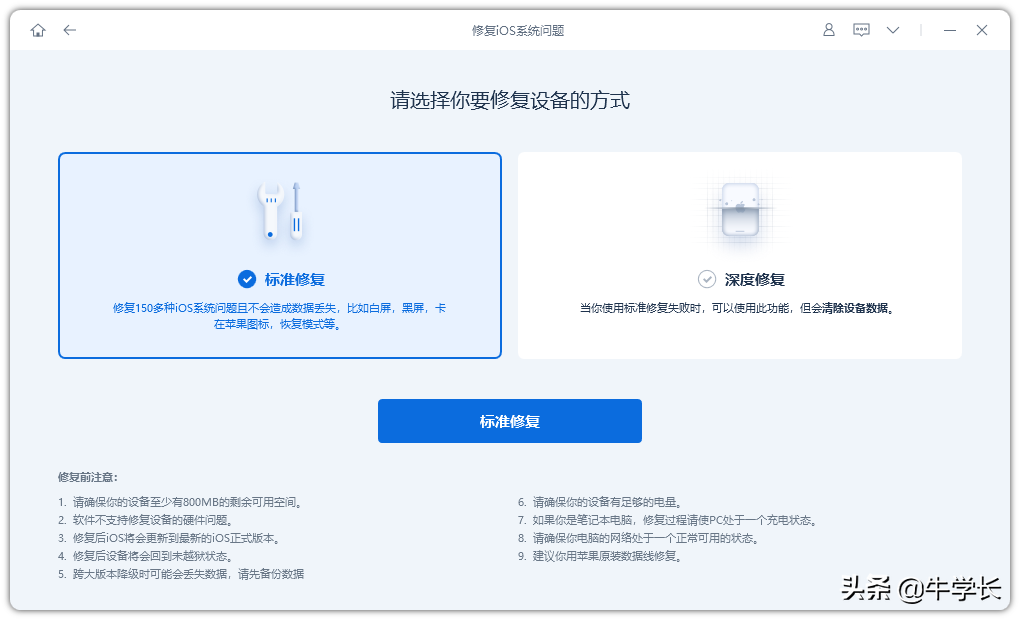
Schritt 2: Nachdem die Software das Gerät erkannt hat, klicken Sie auf „Firmware herunterladen“. Nach erfolgreichem Download beginnt die Reparatur.
Der gesamte Reparaturvorgang dauert etwa 10 Minuten. Achten Sie darauf, das Datenkabel nicht abzutrennen und warten Sie, bis „Reparatur abgeschlossen“ angezeigt wird.
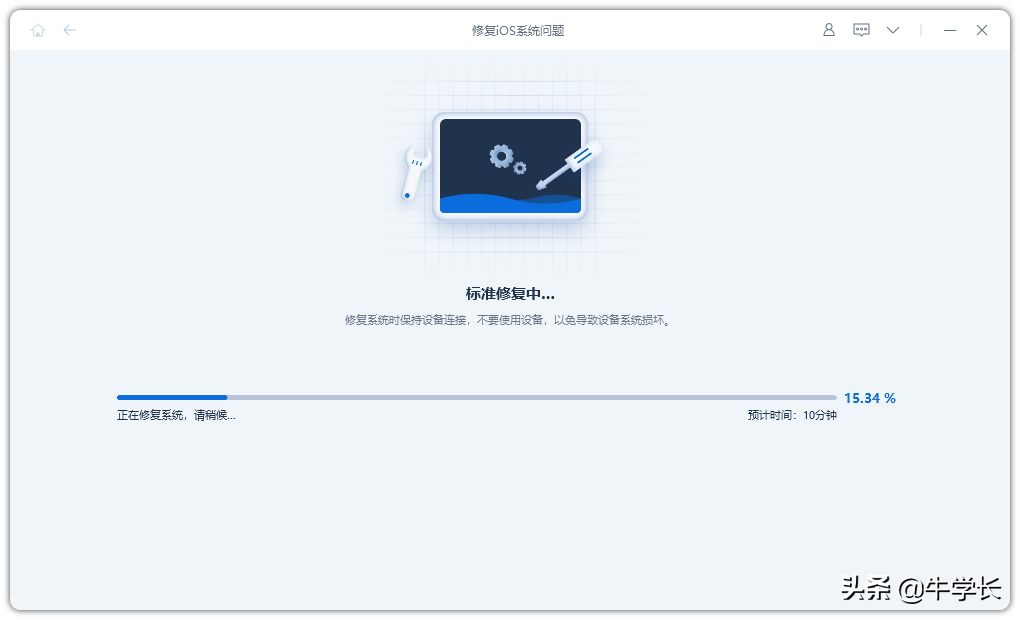
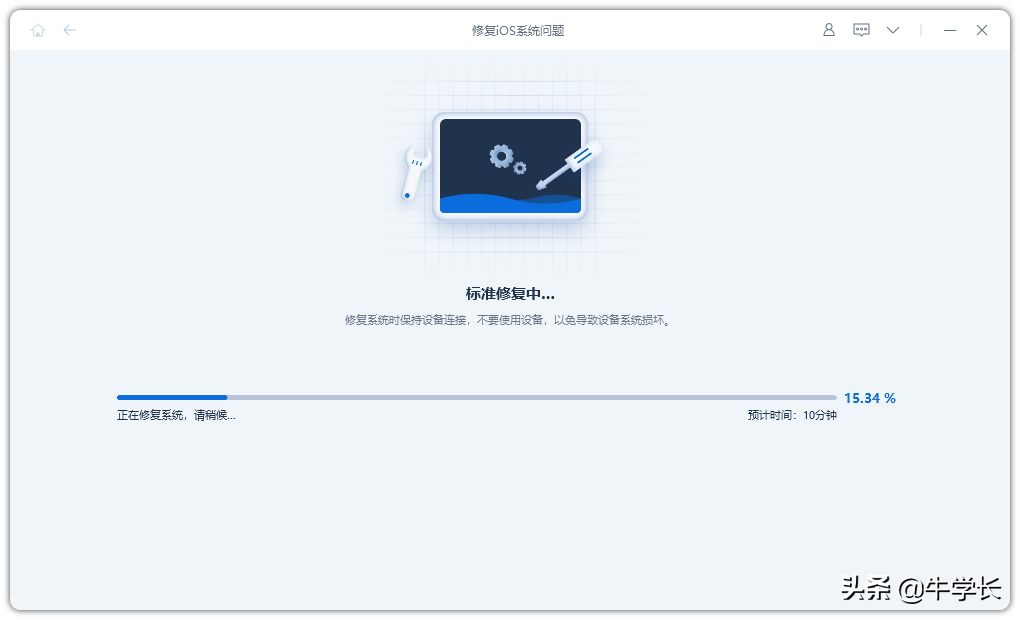
Schritt 3: Die Systemreparatur ist erfolgreich. Wählen Sie den Modus „Standardreparatur“ und es gehen keine Gerätedaten verloren.
Wenn das iPhone immer noch weiß blinkt, müssen Sie den „Deep Repair“-Modus durchführen, aber das iPhone verliert Daten. Wenn Sie in iCloud/iTunes gesichert haben, können Sie die Daten nach der Reparatur wiederherstellen!
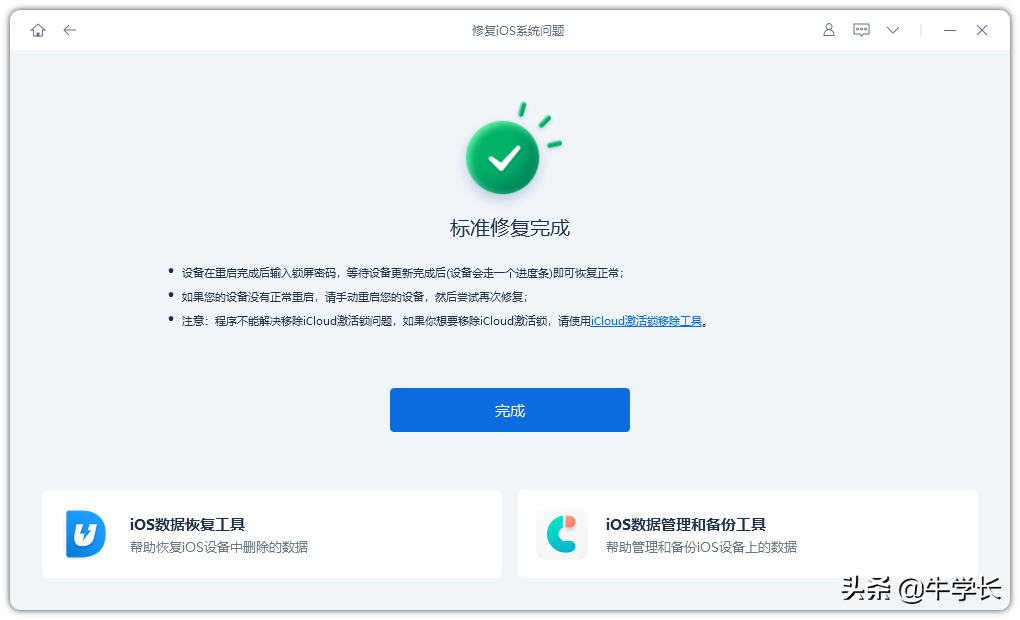
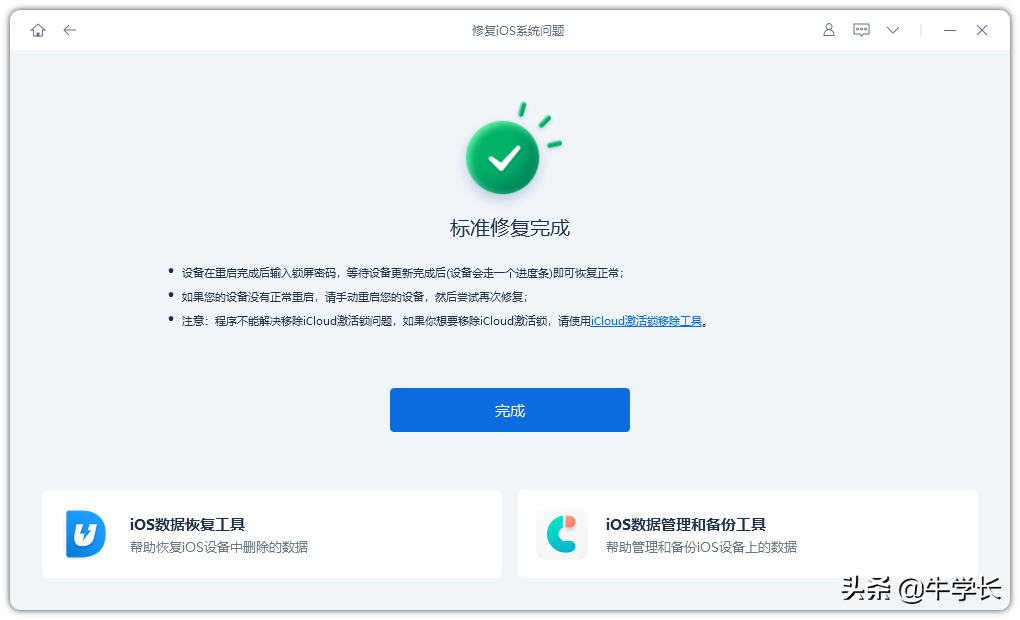
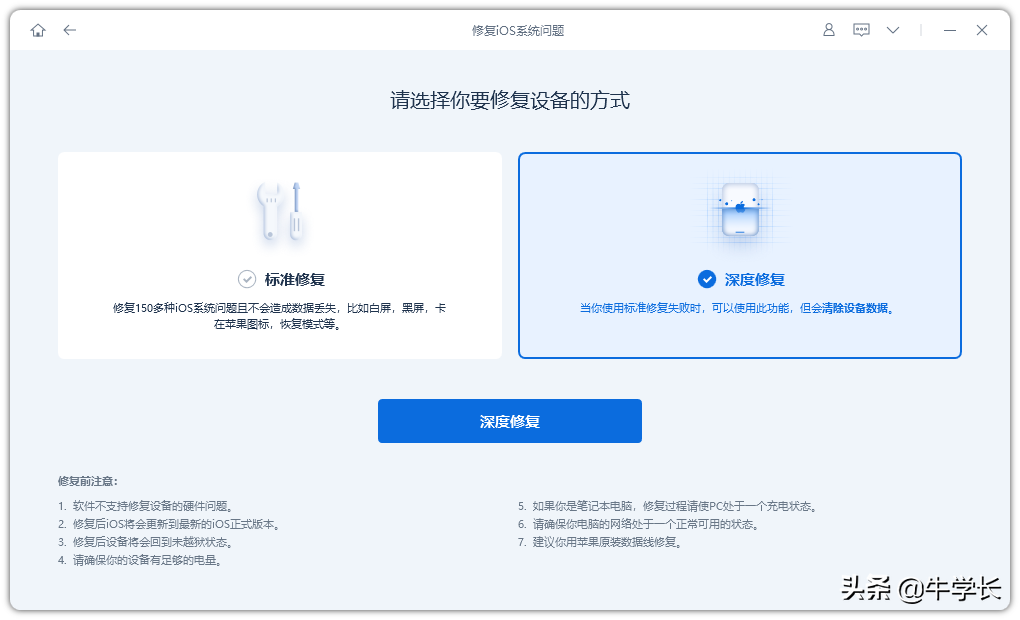
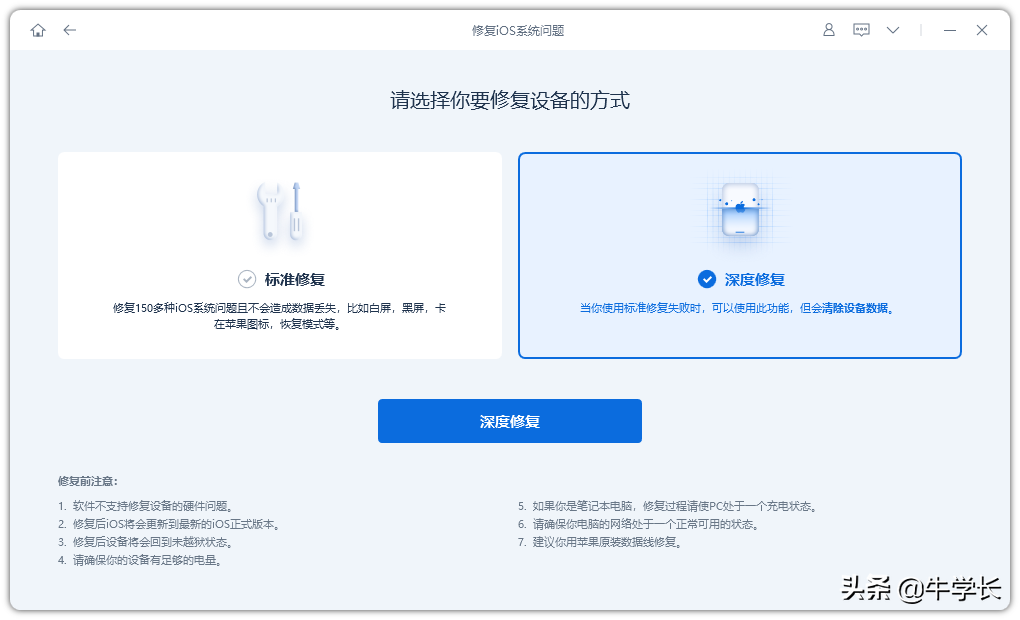
Methode Drei: iTunes iPhone wiederherstellen
Als offizielle Datenverwaltungssoftware von Apple kann iTunes Apple-Benutzern auch bei der Lösung einiger Geräte helfen Probleme, aber die Erfolgsquote ist relativ gering und es wurden viele unbekannte Fehler und Fehlermeldungen gefunden.
Und die Gerätedaten werden vollständig gelöscht, bitte achten Sie darauf!
... eingeschaltet, kann die Reparatur erneut versuchen.Das obige ist der detaillierte Inhalt vonWas tun, wenn sich das weiße iPhone nicht einschalten lässt? Anbei: Was tun, wenn sich das weiße iPhone nicht einschalten lässt. Für weitere Informationen folgen Sie bitte anderen verwandten Artikeln auf der PHP chinesischen Website!

Heiße KI -Werkzeuge

Undresser.AI Undress
KI-gestützte App zum Erstellen realistischer Aktfotos

AI Clothes Remover
Online-KI-Tool zum Entfernen von Kleidung aus Fotos.

Undress AI Tool
Ausziehbilder kostenlos

Clothoff.io
KI-Kleiderentferner

Video Face Swap
Tauschen Sie Gesichter in jedem Video mühelos mit unserem völlig kostenlosen KI-Gesichtstausch-Tool aus!

Heißer Artikel

Heiße Werkzeuge

Notepad++7.3.1
Einfach zu bedienender und kostenloser Code-Editor

SublimeText3 chinesische Version
Chinesische Version, sehr einfach zu bedienen

Senden Sie Studio 13.0.1
Leistungsstarke integrierte PHP-Entwicklungsumgebung

Dreamweaver CS6
Visuelle Webentwicklungstools

SublimeText3 Mac-Version
Codebearbeitungssoftware auf Gottesniveau (SublimeText3)

Heiße Themen
 1393
1393
 52
52
 1205
1205
 24
24
 Offizielles iPhone 16 Pro und iPhone 16 Pro Max mit neuen Kameras, A18 Pro SoC und größeren Bildschirmen
Sep 10, 2024 am 06:50 AM
Offizielles iPhone 16 Pro und iPhone 16 Pro Max mit neuen Kameras, A18 Pro SoC und größeren Bildschirmen
Sep 10, 2024 am 06:50 AM
Apple hat endlich die Hüllen seiner neuen High-End-iPhone-Modelle entfernt. Das iPhone 16 Pro und das iPhone 16 Pro Max verfügen jetzt über größere Bildschirme im Vergleich zu ihren Gegenstücken der letzten Generation (6,3 Zoll beim Pro, 6,9 Zoll beim Pro Max). Sie erhalten einen verbesserten Apple A1
 Aktivierungssperre für iPhone-Teile in iOS 18 RC entdeckt – möglicherweise Apples jüngster Schlag gegen das Recht auf Reparatur, das unter dem Deckmantel des Benutzerschutzes verkauft wird
Sep 14, 2024 am 06:29 AM
Aktivierungssperre für iPhone-Teile in iOS 18 RC entdeckt – möglicherweise Apples jüngster Schlag gegen das Recht auf Reparatur, das unter dem Deckmantel des Benutzerschutzes verkauft wird
Sep 14, 2024 am 06:29 AM
Anfang des Jahres kündigte Apple an, die Funktion „Aktivierungssperre“ auf iPhone-Komponenten auszuweiten. Dadurch werden einzelne iPhone-Komponenten wie Akku, Display, FaceID-Baugruppe und Kamerahardware effektiv mit einem iCloud-Konto verknüpft.
 Die Aktivierungssperre für iPhone-Teile könnte Apples jüngster Schlag gegen das Recht auf Reparatur sein, das unter dem Deckmantel des Benutzerschutzes verkauft wird
Sep 13, 2024 pm 06:17 PM
Die Aktivierungssperre für iPhone-Teile könnte Apples jüngster Schlag gegen das Recht auf Reparatur sein, das unter dem Deckmantel des Benutzerschutzes verkauft wird
Sep 13, 2024 pm 06:17 PM
Anfang des Jahres kündigte Apple an, die Aktivierungssperre auf iPhone-Komponenten auszuweiten. Dadurch werden einzelne iPhone-Komponenten wie Akku, Display, FaceID-Baugruppe und Kamerahardware effektiv mit einem iCloud-Konto verknüpft.
 Gate.io Trading Platform Offizielle App -Download- und Installationsadresse
Feb 13, 2025 pm 07:33 PM
Gate.io Trading Platform Offizielle App -Download- und Installationsadresse
Feb 13, 2025 pm 07:33 PM
In diesem Artikel werden die Schritte zum Registrieren und Herunterladen der neuesten App auf der offiziellen Website von Gate.io beschrieben. Zunächst wird der Registrierungsprozess eingeführt, einschließlich der Ausgabe der Registrierungsinformationen, der Überprüfung der E -Mail-/Mobiltelefonnummer und dem Ausfüllen der Registrierung. Zweitens wird erläutert, wie Sie die Gate.io -App auf iOS -Geräten und Android -Geräten herunterladen. Schließlich werden Sicherheits-Tipps betont, z. B. die Überprüfung der Authentizität der offiziellen Website, die Ermöglichung von zweistufiger Überprüfung und das Aufmerksamkeit von Phishing-Risiken, um die Sicherheit von Benutzerkonten und -vermögen zu gewährleisten.
 Mehrere iPhone 16 Pro-Benutzer berichten von Problemen mit dem Einfrieren des Touchscreens, die möglicherweise mit der Empfindlichkeit bei der Ablehnung der Handfläche zusammenhängen
Sep 23, 2024 pm 06:18 PM
Mehrere iPhone 16 Pro-Benutzer berichten von Problemen mit dem Einfrieren des Touchscreens, die möglicherweise mit der Empfindlichkeit bei der Ablehnung der Handfläche zusammenhängen
Sep 23, 2024 pm 06:18 PM
Wenn Sie bereits ein Gerät aus der iPhone 16-Reihe von Apple – genauer gesagt das 16 Pro/Pro Max – in die Hände bekommen haben, ist die Wahrscheinlichkeit groß, dass Sie kürzlich ein Problem mit dem Touchscreen hatten. Der Silberstreif am Horizont ist, dass Sie nicht allein sind – Berichte
 Beats erweitert sein Sortiment um Handyhüllen: stellt eine MagSafe-Hülle für die iPhone 16-Serie vor
Sep 11, 2024 pm 03:33 PM
Beats erweitert sein Sortiment um Handyhüllen: stellt eine MagSafe-Hülle für die iPhone 16-Serie vor
Sep 11, 2024 pm 03:33 PM
Beats ist dafür bekannt, Audioprodukte wie Bluetooth-Lautsprecher und -Kopfhörer auf den Markt zu bringen, aber was man am besten als Überraschung bezeichnen kann, hat sich das Apple-Unternehmen auf die Herstellung von Handyhüllen spezialisiert, beginnend mit der iPhone 16-Serie. Das Beats-iPhone
 ANBI App Offizieller Download V2.96.2 Neueste Version Installation Anbi Offizielle Android -Version
Mar 04, 2025 pm 01:06 PM
ANBI App Offizieller Download V2.96.2 Neueste Version Installation Anbi Offizielle Android -Version
Mar 04, 2025 pm 01:06 PM
Binance App Offizielle Installationsschritte: Android muss die offizielle Website besuchen, um den Download -Link zu finden. Wählen Sie die Android -Version zum Herunterladen und Installieren. Alle sollten auf die Vereinbarung über offizielle Kanäle achten.
 Wie löste ich das Problem des Fehlers 'Undefined Array Key '' 'Fehler beim Aufrufen von Alipay EasysDK mithilfe von PHP?
Mar 31, 2025 pm 11:51 PM
Wie löste ich das Problem des Fehlers 'Undefined Array Key '' 'Fehler beim Aufrufen von Alipay EasysDK mithilfe von PHP?
Mar 31, 2025 pm 11:51 PM
Problembeschreibung beim Aufrufen von Alipay EasysDK mithilfe von PHP nach dem Ausfüllen der Parameter gemäß dem offiziellen Code wurde während des Betriebs eine Fehlermeldung gemeldet: "undefiniert ...



